Как установить Telegram на компьютер
За всё время блокировки Роскомнадзором (16.04.2018 — 18.06.2020) мессенджера, под названием Телеграм на территории России, он приобрёл не только большую популярность, но и познакомил многих пользователей с VPN технологиями для обхода блокировки официального сайта Телеграм, откуда скачивали десктопную версию мессенджера на свой компьютер. После снятия блокировки, доступ к оф. сайту открыт и без каких-либо VPN сервисов. Так что, сегодня мы рассмотрим с вами, как можно скачать и использовать мессенджер Телеграм на компьютере.
Десктопная версия Телеграм — это, так сказать, базовая версия мессенджера для компьютеров с операционной системой Windows, Linux или Mac, которую можно использовать для полноценного общения в Телеграмме с компьютера, создания и чтения различных каналов, полноценного использования раздел «Избранное» в качестве личного и безразмерного облачного хранилища, ограниченного лишь размером одного загружаемого файла до 2 гб. и т.д. Итак, переходим на оф. сайт telegram.org и в разделе Приложения, выберем Telegram for Windows/Mac/Linux.

Затем, нажимаем Telegram для Windows.

И после быстрого скачивания, запускаем установочный файл tsetup.*.*.*.exe.
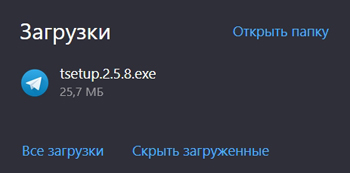
Выбираем Русский язык и нажимаем ОК.
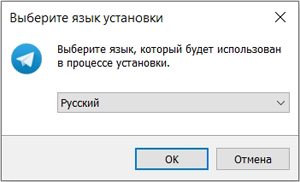
Проверяем место для установки Телеграм на компьютер и нажимаем Далее.
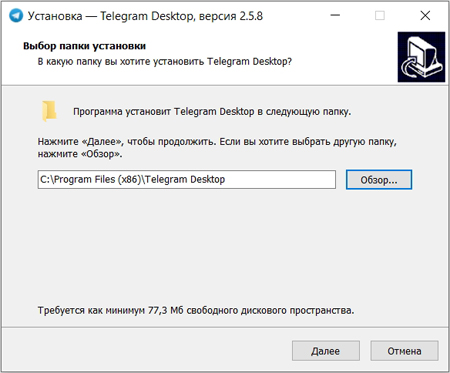
Соглашаемся по желанию на создание папки в меню Пуск, нажав Далее.
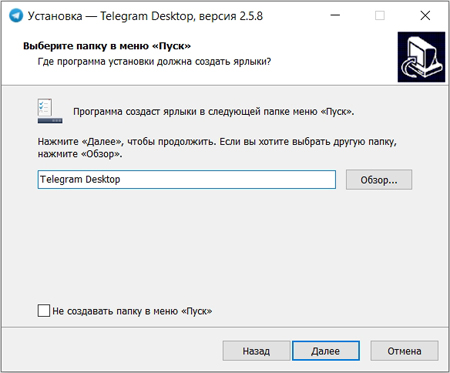
Отмечаем пункт создания ярлыка на рабочем столе и нажимаем Далее.
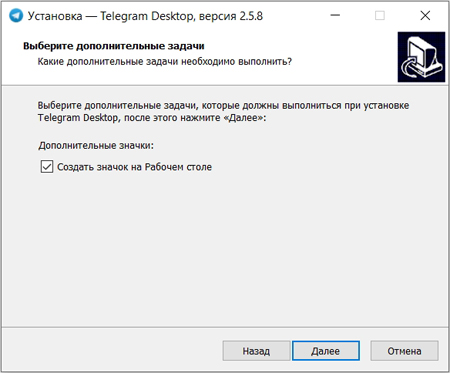
А затем, нажимаем Установить.
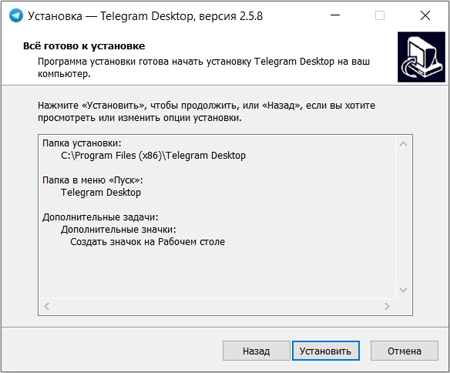
Ожидаем окончания быстрого процесса установки Телеграм на компьютер.
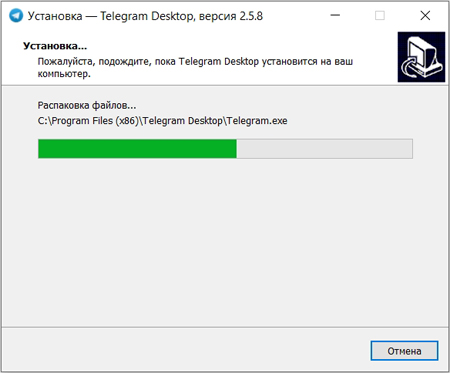
А в конце, оставляем галку Запустить Telegram и нажимаем Завершить.
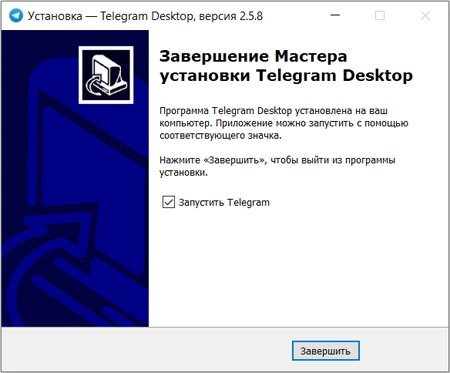
В новом окне, соответственно, выбираем Продолжить на русском.
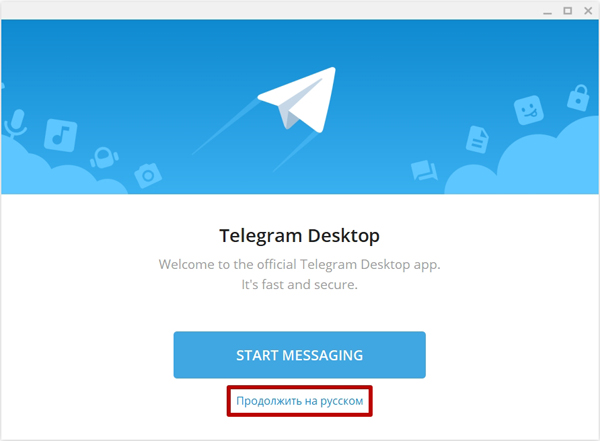
И нажимаем Начать общение.
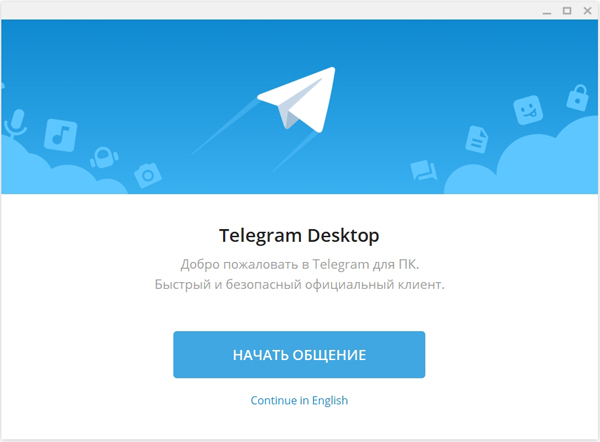
Далее нужно синхронизировать свой аккаунт в Телеграм, отсканировав QR-код с телефона через приложение Телеграм, которое должно быть у вас установлено.

Итак, раскрываем меню в приложении на смартфоне и выбираем Настройки.

Открываем раздел Устройства.

И нажимаем по середине на пункт Сканировать QR-код.

Далее мы нажимаем на кнопку Сканировать QR-код.
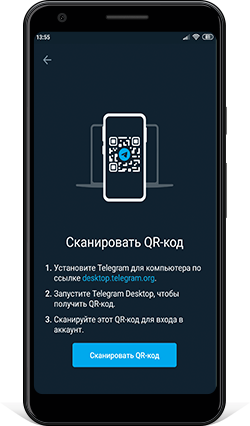
Откроется сканер, который мы наводим на QR-код с экрана компьютера.
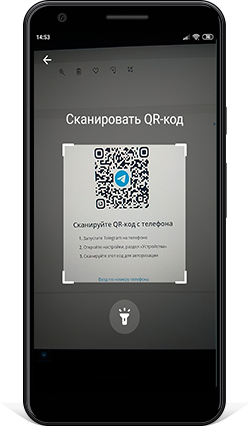
И, собственно, попадаем на компьютере в свой Телеграм аккаунт.
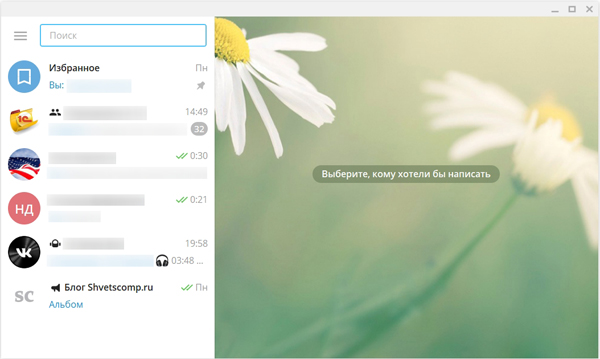
Вот в целом и всё.
Чем Telegram лучше WhatsApp и Viber
| Мессенджер | |
|---|---|
 |
|
| Русский язык | Регистрация | Портативный | Скорость | Звонки | Видеосвязь | Группы | Каналы | Реклама | Max вес файла | Свое облако | Удобство | Цена | Ночная тема | Нагрузка на ПК |
|---|---|---|---|---|---|---|---|---|---|---|---|---|---|---|
| + | QR-код | — | средняя | — | — | + | — | нет | 16 Мб | — | низкое | free | — | средняя |
| + | SMS | + | быстрая | + | — | + | + | нет | 1500 Мб | + | высокое | free | + | низкая |
| + | QR-код | + | средняя | + | — | + | — | да | 10 Мб | — | среднее | free | + | средняя |
| + | + | медленная | + | + | + | — | да | 300 Мб | — | среднее | free | — | высокая |
- Конфиденциальность превыше всего. Телеграм можно установить без телефона с использованием эмулятора. Забудьте о камере для сканирования QR-кода и номере для привязки мессенджера к пользователю. Воспользуйтесь виртуальным номером. Ниже мы опишем, как его получить.
- Неограниченная передача файлов. У WhatsApp и Viber отправляется всего по 10 фотографий. В Telegram пересылайте целые папки с файлами. Просто создайте папку, накидайте туда видео, фото и другие документы и перетащите в окно с собеседником. Представляете, насколько это удобно?
- Программа работает на Windows 7, 8, 10 и имеет официальное портативное приложение. Скачайте Telegram Portable и запускайте без установки на компьютер.
- Бесплатное облачное хранилище. Не тратьте место на ПК и воспользуйтесь облаком Телеграм. Храните ссылки, файлы и фильмы HD в облаке.
- Отправляйте изображения без потери качества. При отправке фото в других мессенджерах для уменьшения размера фотографии сжимаются и теряют в качестве, здесь этого не происходит.
- Качество связи при звонке. В зависимости от скорости Интернет-соединения программа подбирает оптимальное качество передачи данных, за счёт чего достигается наилучшая слышимость абонента.
- Быстрый запуск на компьютере. Программа запускается моментально даже на простом ноутбуке. Если полностью выйти из Ватсап или удалить Вибер, придется заново сканировать QR-код через телефон.
Инструкция по установке Telegram на компьютер
Настольные версии программ под разные ОС не требуют после установки при входе сканировать QR-код. Пользователь, установив приложение, регистрирует учетную запись, если таковой еще нет или авторизуется по логину и паролю. Синхронизация в сервисе происходит посредством SMS.
Для использования мессенджера на компьютере предусмотрено 2 варианта: обычная инсталляция exe — файла, и использование веб-версии мессенджера. Первый способ предполагает загрузку установочного файла на компьютер.
Важно!
Для установки приложения на компьютер требуется не менее 48 Мб свободного места на диске устройства.
Дистрибутив рекомендуется брать:
- С официального сайта https://telegram.org/ . Это универсальный источник для всех ОС.
- В магазине приложений Microsoft Store. Вариант подходит для компьютеров с Windows 10 или 8-кой.

Некоторые особенности и возможности Telegram для компьютера

- Обмен сообщениями и мультимедиа (прикрепление к сообщениям полноразмерных фото, видеороликов до 2 ГБ и так далее);
- Создание групп (до 200 000 участников) и каналов;
- Дружественный интерфейс;
- Безопасность – программа использует протокол MTProto, обеспечивающий надёжность и высокую скорость обмена данными даже при медленном интернет-соединении (Телеграм обеспечивает более надёжную защиту, чем популярные мессенджеры WhatsApp и Line);
- Боты Телеграм;
- Без рекламы и абонентской платы;
- Автоматическая синхронизация на всех устройствах;
- Темы оформления, огромный выбор бесплатных стикеров;
- Вход с нескольких аккаунтов
- Регистрация по номеру телефона;
- Наличие портативной версии, не требующей установки в систему – Telegram Portable;
- Версия для Windows, в отличии от мобильного приложения (Android, iOS и др.) не поддерживает «Секретные чаты».
Полезные ссылки
Особенности
Кроссплатформенный мессенджер для безопасного общения любым удобным способом – с помощью голосовых звонков, персональных и групповых чатов. Особенностью программы является наличие специальных секретных комнат, содержимое переписки в которых не хранится на сервере. Доступна функция обмена файлами любого формата, есть возможность обмена сообщениями с электронными помощниками (ботами).
Многоуровневое шифрование защищает сообщения от сторонних глаз, а специальные алгоритмы блокируют хакерские атаки
Минусы компьютерной версии
- Отсутствие расширенных функций, которые есть на телефоне. Например, на компьютере не предусмотрена отправка отложенных и бесшумных сообщений.
- Обновления для ПК выходят реже, чем для Android и iOS.
- Недоступность официального сайта мессенджера в России. Решается скачиванием дистрибутива с фан-сайтов программы и обходом блокировки через VPN и анонимайзеры.
Телеграмм по многим позициям обход конкурирующие мессенджеры.
- Программа поддерживает все доступные девайсы, в то время как у WhatsApp нет официальной версии для iPad.
- На ПК приложение работает быстро и легко устанавливается.
- По отзывам пользователей, перешедших к Telegram после Viber и WhatsApp, программа значительно удобнее и возвращаться к другим мессенджерам не возникает желания.
- По сравнению с конкурентами качество связи при звонках лучше, переписка удобнее.
Число пользователей программы пока еще меньше, чем у стартовавших ранее WhatsApp и Viber, но с добавлением русского языка и бесконечными попытками блокировки популярность Телеграмм в России стремительно выросла, и уже сложно найти человека без мессенджера Павла Дурова.
Рекомендуем скачать Telegram на ПК бесплатно по ссылкам ниже: выберите нужную вкладку: Windows, mac OS или Linux и получите последнюю версию мессенджера с официального сайта на русском языке.
Как установить Телеграм на компьютер
Установить приложение на компьютер означает, что сначала надо скачать загрузчик, потом запустить его, при установке задать необходимые параметры и в итоге установить программу.
Откуда установить приложение Телеграм? Для этого достаточно набрать в любом поисковике без кавычек «телеграм официальный сайт». Дальше перейти по ссылке: telegram messenger. Либо можно сразу перейти по указанной ниже ссылке.
На официальном сайте Телеграмма можно скачать и установить приложение на компьютер или на мобильный телефон с android, либо на iphone. Обратите внимание, я не призываю идти в google play или app store или microsoft store. Не надо идти в те магазины, откуда обычно скачивают приложения. Я призываю открыть официальный сайт Телеграмма и скачать приложение именно с официального сайта. Здесь всегда самые свежие версии Телеграмма, то есть, самые последние версии, со всеми обновлениями и новинками.
На официальном сайте есть вариант «telegram для PC/linux». Если компьютер mac (яблочная техника), подойдет вариант «telegram для mac os».
PC (Personal Computer) — персональный компьютер с операционной системой Windows. Достаточно нажать на ссылку «telegram для PC/linux».
При этом telegram сам определяет, какая операционная система Windows стоит на компьютере: либо 64-разрядная, либо 32-разрядная. Нам не нужно уходить в такие технические тонкости. Просто нужно нажать на «Телеграм для Windows».

Рис. 1. Телеграм на компьютер Скачать с официального сайта — desktop.telegram.org/
Далее предстоит выбрать папку на компьютере, куда скачать загрузчик Телеграм. Можно скачать в папку «Загрузки» или в любую другую (рис. 2).

Рис. 2. Скачать загрузчик Телеграм. Выбор папки, куда скачать.
Нажимаем на кнопку «Сохранить» (рис. 2). Начинается скачивание загрузчика в выбранную папку.
Процесс занимет не более пары секунд в зависимости от скорости интернета и загруженности компьютера (рис. 3).

Рис. 3. Загрузчик Телеграм скачали на компьютер в папку Загрузки.
Выводы и советы
Telegram – наиболее удобный мессенджер из всех имеющихся, однако в его официальной веб-версии есть некоторые ограничения в виде отсутствия возможности осуществления голосовых звонков и не только. Для того чтобы полноценно и удобно использовать мессенджер Telegram, его можно установить на ПК. Весь процесс установки займет у вас не больше пяти минут.
Однако получить доступ к мессенджеру Telegram можно не всегда. Это может случиться как с приложением Telegram, установленным на смартфоне, так и в десктопной версии программы. Обойти блокировку можно с помощью анонимного браузера, различных браузерных расширений, а также путем установки специализированных программ.
Пожалуйста, оставляйте ваши мнения по текущей теме статьи. Мы очень благодарим вас за ваши комментарии, отклики, дизлайки, лайки, подписки!
Пожалуйста, опубликуйте свои комментарии по текущей теме статьи. За комментарии, дизлайки, подписки, отклики, лайки низкий вам поклон!












